Khi thêm Instagram vào thông tin cá nhân Facebok thì họ có thể kết bạn ngay với bạn. Phần thông tin cá nhân trên Facebook giúp người khác biết thêm thông tin về bạn như ngày sinh nhật, trường học, nơi làm việc…. Ngoài ra chúng ta cũng có thể thêm những tài khoản mạng xã hội khác hiển thị trong phần thông tin cá nhân trên Facebook để họ có thể truy cập và kết bạn ngay nếu muốn. Điều này sẽ giúp tăng lượng tương tác trên Facebook, nhất là với những ai bán hàng trên Facebook. Bài viết dưới đây sẽ hướng dẫn bạn thêm tài khoản Instagram vào Facebook.
Hướng dẫn nhanh
Thêm link Instagram vào Facebook điện thoại:
- Nhấn vào Chỉnh sửa chi tiết công khai > Chỉnh sửa thông tin giới thiệu.
- Kéo xuống phần Thông tin liên hệ, nhấn Chỉnh sửa.
- Trong phần Liên kết xã hội chọn Thêm liên kết xã hội.
- Chọn Instagram, nhập tên tài khoản Instagram, nhấn Lưu.
Thêm Instagram trên Facebook PC:
- Vào Chỉnh sửa chi tiết, chọn Cập nhật thông tin,
- Nhấn vào Thông tin liên hệ cơ bản, nhấn vào Thêm liên kết xã hội
- Trong Các trang web và liên kết xã hội, chọn tài khoản Instagram rồi nhấn Lưu.
Video hướng dẫn thêm link Instagram vào Facebook
Hướng dẫn chi tiết
Cách thêm link Instagram vào Facebook điện thoại
Bước 1:
Tại giao diện Facebook cá nhân bạn nhấn vào mục Chỉnh sửa chi tiết công khai. Chuyển sang giao diện mới, người dùng nhấn tiếp vào phần Chỉnh sửa thông tin giới thiệu.
Bước 2:
Lúc này xuất hiện giao diện nhập thông tin cá nhân của bạn trên Facebook, chúng ta kéo xuống phần Thông tin liên hệ rồi nhấn vào Chỉnh sửa. Trong phần Liên kết xã hội chọn Thêm liên kết xã hội.
Bước 3:
Hiển thị khung để bạn chọn tài khoản mạng xã hội cần liên kết, nhấn biểu tượng tam giác ngược để xuất hiện danh sách, chọn Instagram. Sau đó nhấn vào Tên tài khoản để nhập tên tài khoản Instagram cá nhân muốn hiện trên tiểu sử ứng dụng Facebook. Điền xong tên tài khoản Instagram thì bạn nhấn nút Lưu ở bên dưới là được.
Kết quả khi người khác vào tài khoản Facebook của bạn sẽ hiển thị thông tin tài khoản Instagram như dưới đây. Họ nhấn chọn sẽ ra giao diện tài khoản Instagram cá nhân của bạn.
Hướng dẫn thêm Instagram trên Facebook PC
Bước 1:
Tại giao diện Facebook trên máy tính, chúng ta phần Chỉnh sửa chi tiết.
Hiển thị giao diện nhập thông tin cá nhân, chúng ta nhấn chọn vào Cập nhật thông tin.
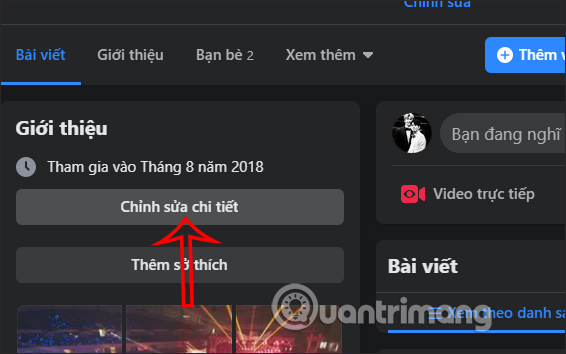
Bước 2:
Chuyển sang giao diện mới người dùng nhấn vào mục Thông tin liên hệ cơ bản. Sau đó nhìn sang bên cạnh mục Các trang web và liên kết xã hội, nhấn vào Thêm liên kết xã hội.
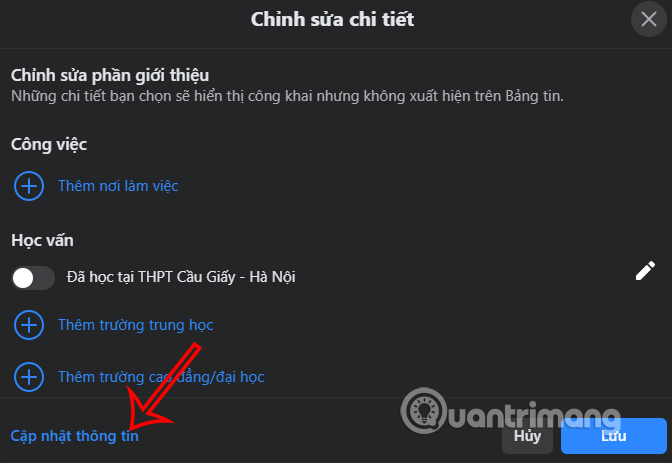
Bước 3:
Tiếp đến người dùng cũng chọn tài khoản Instagram rồi nhập tên tài khoản để thêm vào tiểu sử trên Facebook. Cuối cùng nhấn Lưu bên dưới để lưu lại.
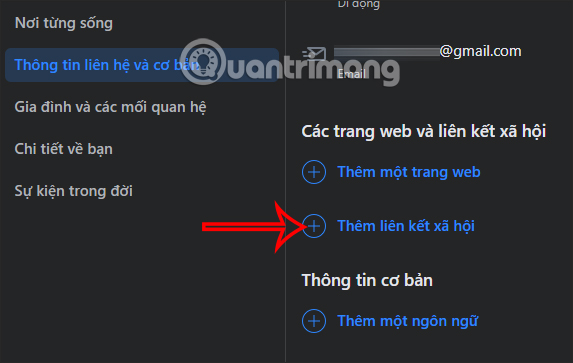
Kết quả bạn sẽ nhìn thấy tên tài khoản Instagram hiển thị trong phần thông tin cá nhân trên Facebook.
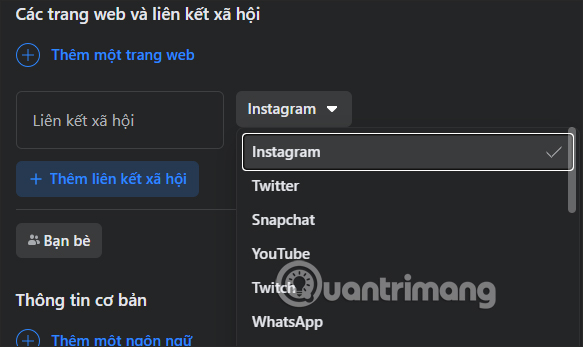
Tại sao lại cần liên kết Instagram với trang Facebook?
Đây là những lợi ích chính có sẵn khi bạn liên kết tài khoản Instagram của mình với trang Facebook.
Xây dựng lòng tin của khách hàng
Đừng bỏ qua tầm quan trọng của việc cung cấp trải nghiệm trực tuyến mượt mà cho khách hàng. Bằng cách kết nối các tài khoản của bạn, những người theo dõi bạn có thể tin tưởng rằng họ đang giao dịch với đúng doanh nghiệp và bạn có thể cung cấp các tương tác liền mạch.
Lên lịch đăng bài trên các nền tảng
Nếu có một lịch trình bận rộn hoặc chạy nhiều tài khoản, chắc hẳn bạn đã biết những lợi ích của việc lên lịch cho các bài đăng. Để lên lịch đăng bài cho Instagram và Facebook trên Hootsuite (hoặc một bảng điều khiển quản lý mạng xã hội khác), bạn cần kết nối các tài khoản của mình.
Trả lời tin nhắn nhanh hơn
Khi liên kết tài khoản Instagram và Facebook, bạn có thể quản lý tin nhắn của mình ở một nơi. Điều này giúp bạn dễ dàng duy trì thời gian phản hồi nhanh hơn rất nhiều và cho phép bạn truy cập vào nhiều công cụ hộp thư đến hơn, từ nhãn gắn cho khách hàng đến bộ lọc thư.
Nhận thông tin chi tiết rõ ràng hơn
Với cả hai nền tảng được kết nối, bạn có thể so sánh đối tượng, hiệu suất bài đăng, v.v… Xem những nỗ lực tạo traffic organic của bạn đang diễn ra ở đâu và xác định nơi nào là hợp lý nhất để đầu tư vào quảng cáo.
Chạy quảng cáo tốt hơn
Ở một số vùng, bạn cần liên kết một trang Facebook để chạy quảng cáo. Ngay cả khi không bắt buộc, việc kết nối tài khoản cũng cho phép bạn chạy quảng cáo trên cả hai nền tảng và thanh toán cho chúng ở một nơi.
Mở một cửa hàng Instagram
Nếu bạn quan tâm đến việc bán sản phẩm hoặc dịch vụ trên Instagram, bạn cần có một trang Facebook được liên kết để thiết lập một cửa hàng. Bằng cách kết nối các tài khoản, bạn cũng có thể đồng bộ thông tin doanh nghiệp và sử dụng các tính năng như nút cuộc hẹn và sticker kêu gọi quyên góp.
